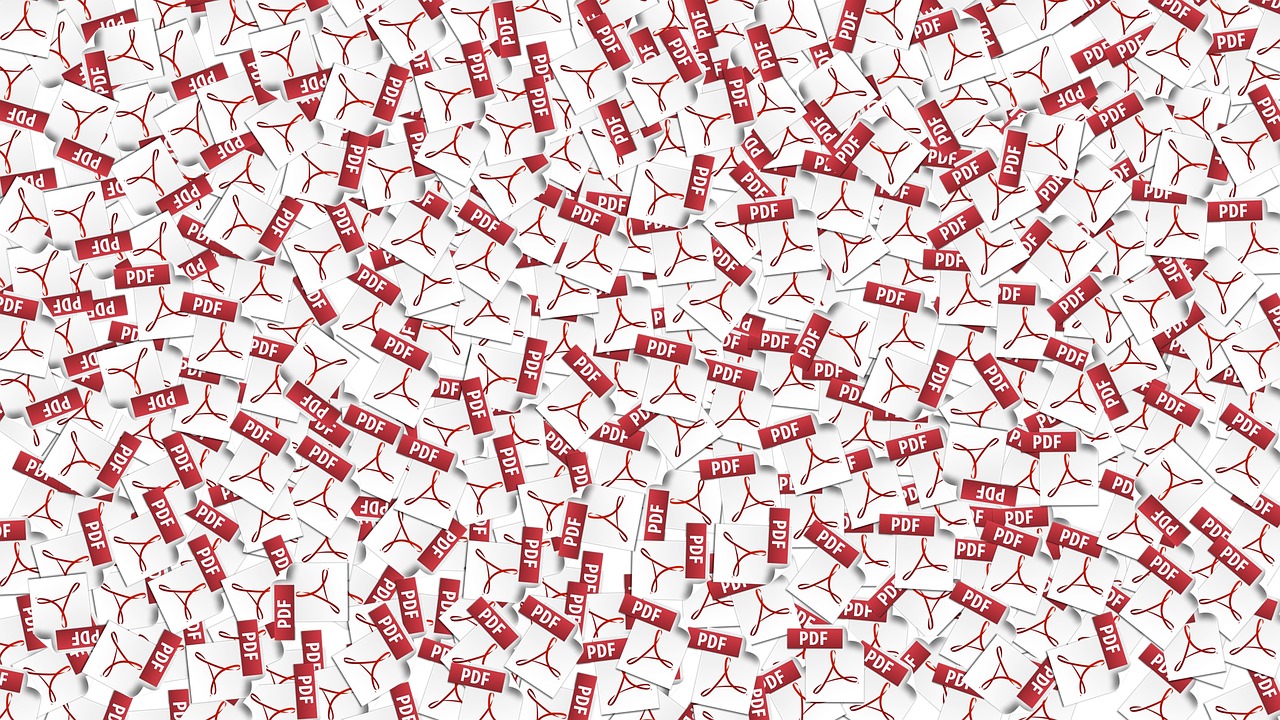Bewerbungsunterlagen im .pdf-Format erstellen – so einfach geht’s
Elektronische Bewerbungen setzen sich immer stärker durch und werden dabei auch von immer mehr Unternehmen ausdrücklich gewünscht. Wenn du also bereits beim Bewerbungsschreiben zeigen möchtest, dass du auf dem neuesten Stand der Technik agierst, solltest du die Unterlagen als PDF schicken.
Die Dokumente für die Bewerbungsmappe richtig erstellen
Grundsätzlich unterscheidet sich eine Bewerbungsmappe im Format PDF nicht wirklich von einer klassischen Bewerbungsmappe, die du ausdruckst und per Post an das Unternehmen versendest. Du musst allerdings einige Arbeitsschritte mehr machen, um Bewerbungsschreiben und Zeugnisse sowie Bestätigungen über Aus- und Fortbildungen in die elektronische Form zu bringen. In einem ersten Schritt fertigst du dazu ein Deckblatt für deine Bewerbung in einem herkömmlichen Textverarbeitungsprogramm an. Gleiches gilt für das Bewerbungsschreiben und den Lebenslauf. Am besten legst du am Computer dazu einen eigenen Ordner für die komplette Bewerbung an und speicherst alle Dokumente darin. Für eine bessere Orientierung macht es Sinn, Seitenzahlen zu vergeben. Am besten erhält das Deckblatt die Nummer ein, das Bewerbungsschreiben die Nummer zwei und der Lebenslauf Nummer drei. Das ist dann auch die Reihenfolge, in der du die Dokumente ins PDF-Format bringst. Nun gilt es auch, das Bewerbungsfoto einzuscannen und es richtig und gerade auf dem Lebenslauf einzufügen.
Die richtige Auflösung zum Einscannen
Im nächsten Schritt für die elektronische Bewerbung scannst du nun alle Zeugnisse und weitere Referenzen über deine bisherige Tätigkeit ein. Dazu kannst du gleich das PDF-Format auswählen. Die meisten Scanner haben unterschiedliche Auflösungen parat, in denen du die Dokumente verarbeiten kannst. Die kleinste liegt bei 100 dpi, wobei die Bandbreite bis hin zu 1200 dpi reicht. Wenn du ein Zeugnis einscannst, sind meist 100 dpi komplett ausreichend. Du kannst dir meist beim Scanner eine Vorschau erstellen lassen, bei der du überprüfen kannst, ob das gescannte Dokument gut lesbar ist. Wenn notwendig, kannst du sowohl Helligkeit als auch Kontrast entsprechend verändern. Achte beim Scannen darauf, dass tatsächlich das komplette Dokument zu sehen ist. Wenn zum Beispiel am Seitenrand etwas „abgeschnitten“ ist, macht das keinen guten Eindruck. Du kannst dies korrigieren, indem du das Dokument mit der Cursortaste etwas verschiebst. Am besten überprüfst du im Anschluss nochmals mittels einer Vorschau, ob nun alles passt.
PDF-Programm zum Drucken installieren
PDF heißt soviel wie Portable Document Format und bedeutet, dass das Dokument damit nicht mehr verändert, aber von jedem Computer aus gelesen werden kann, der den passenden Reader installiert hat. Die Programme dazu findest du in einer Vielzahl im Internet, wo sie meist kostenlos heruntergeladen werden können. Gib dazu in der von dir bevorzugten Suchmaschine den Begriff „PDF erstellen“ ein und schau dir das Angebot an. Sobald du das für deine Ansprüche passende Programm gefunden hast, kannst du es mit wenigen Klicks auf deinem PC installieren. Wenn du im Anschluss die Einstellungen des Druckers anklickst, findest du einen neuen Drucker installiert. Mit diesem kannst du einfach – ganz ohne Einscannen – Dokumente in der PDF-Datei erstellen. Wenn du also das Bewerbungsschreiben oder den Lebenslauf in Word oder Excel geschrieben hast, kannst du beide mit wenigen Klicks nun in PDF-Dateien umwandeln. Dazu öffnest du das Textverarbeitungsprogramm, in dem du das Bewerbungsschreiben verfasst hast, und gehst anschließend auf „Drucken“. Dabei musst du allerdings den Reiter selbst anklicken, nicht einfach nur das Symbol auf der Symbolleiste. In der Druckauswahl erscheint nun „PDF-Drucker“. Diesen wählst du nun aus und gehst anschließend ganz normal auf den Befehl „Drucken“.
Speicherort für PDF-Dateien auswählen
Wenn du dein Bewerbungsschreiben und weitere Dokumente entsprechend umgewandelt hast, musst du nun den Speicherort auswählen. Manche Programme tun dies von vorneherein automatisch an einem festgelegten Platz. Den kannst du direkt über die Einstellungen des PDF-Programms selbst wählen. Am besten legst du vorher am Computer einen Ordner für die Bewerbung an und benennst alle PDF-Dateien nach ihrem Inhalt und deinen Namen. Der korrekte Dateiname lautet dann zum Beispiel Max_Mustermann_Bewerbungsschreiben. Wenn dann die Dateien alle umgewandelt sind, werden diese entweder automatisch zur Überprüfung im PDF-Format geöffnet. Wichtig ist, dass du alle Dateien im gleichen Ordner abspeicherst und diese entsprechend nummerierst.
Die Dokumente ins PDF zusammen führen
Nach dem Einscannen findest du die entsprechenden Dokumente anschließend alle im vorher ausgewählten Ordner als Bilddatei. Nun kannst du diese mit dem Bildbearbeitungsprogramm noch zuschneiden, drehen oder die Helligkeit etwas korrigieren. Wichtig ist, dass du bei diesen Dokumenten, die das Bewerbungsschreiben enthalten, eine Größe von 500 KB nicht überschreitest. Wird diese Größe erreicht oder gar überschritten, kannst du entsprechende Verkleinerungen der Dateien im Bildbearbeitungsprogramm vornehmen. Wenn du dann alle Dokumente im gewünschten Format hast, musst du sie nur mehr in einer PDF-Datei zusammen führen. Dazu öffnest du am besten Adobe Acrobat und lädst die Dokumente nacheinander herein. Die korrekte Nummerierung ist hier eine gute Hilfe. Wenn dein Programm die Funktion der Zusammenfassung mehrerer PDF-Dateien nicht anbietet, solltest du darauf achten, vor dem Umwandeln der Dateien aus dem Textverarbeitungsprogramm, die Seiten in die richtige Reihenfolge zu bringen. Dann fällt dir das Abspeichern in einer einzigen neuen Datei nicht so schwer und du gehst auf Nummer Sicher, dass alle Unterlagen korrekt erfasst werden. Dann kannst du die komplette Bewerbungsmappe unter neuem Dateinamen abspeichern und sofort versenden. Am besten nutzt du dazu eine kurze Email, in der du deine Bewerbung entsprechend ankündigst.